virtwifi无法联网的解决方法
Win11安卓子系统virtwifi无法联网是什么原因?要怎么解决呢?原因就是AOSP检测网络连接状态的地址用的是谷歌的,由于众所周知的原因,这个地址无法访问,所以提示连接受限,自由互联小编为你带来详细的解决方法。希望对你有帮助。
问题描述
每次WSA启动时都会有如下提示:
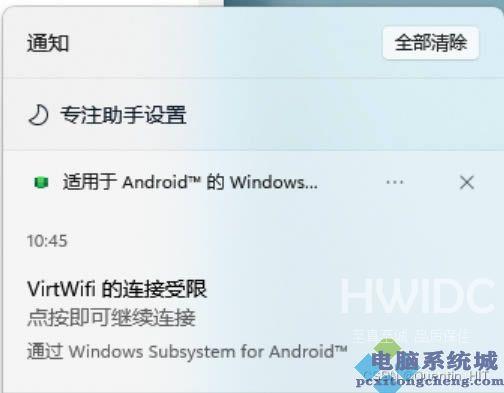
虽说不影响使用,但是看着实在是闹心。
Win11安卓子系统virtwifi无法联网的解决方法
adb shell settings put global captive_portal_https_url https://www.google.cn/generate_204
adb shell settings put global captive_portal_http_url http://www.google.cn/generate_204
Windows 安装adb
系统之家为你提供三个不同系统的adb 版本,下载解压选择对应的版本即可,Platform-tools(安卓调试工具包) r31.0.3 官方版>>>
比如我下载的windows版本
解压之后配置环境变量,下面的widnows 配置环境变量
1、点击此电脑 -选择属性;
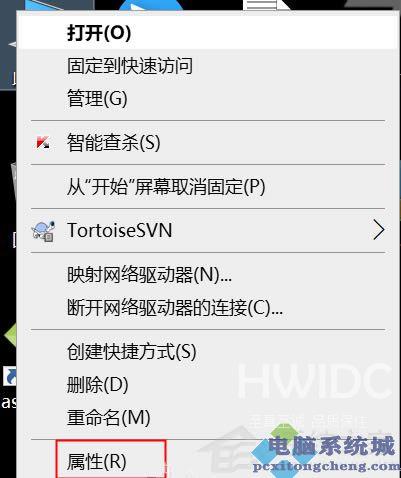
2、点击高级属性;
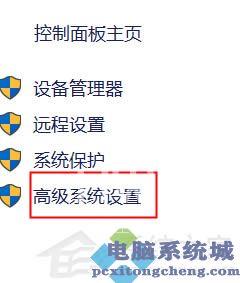
3、点击环境变量;
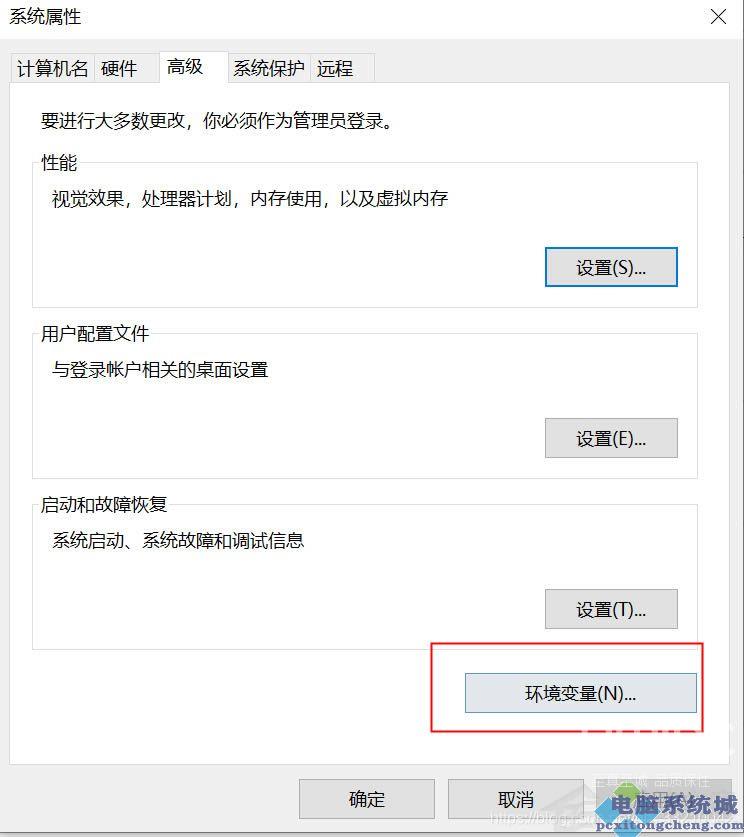
4、双击Path;

5、添加路径;
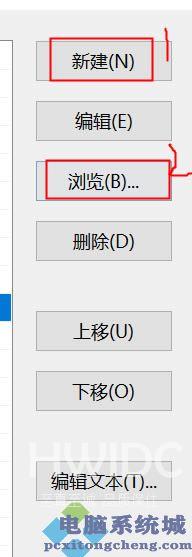
选择刚才解压的路径,

6、验证adb 配置;
在终端中,输入adb --version

